So teilen Sie YouTube-Musik-Playlists mit Familie/Freunden
„Ich möchte eine YouTube Music-Wiedergabeliste mit meinen Freunden teilen. Wie kann ich eine YouTube Music-Wiedergabeliste mit meinen Freunden teilen?“
Das Teilen von Musikwiedergabelisten mit Familie und Freunden ist eine großartige Möglichkeit, ihnen neue Künstler, Lieder und Genres vorzustellen, während Sie gemeinsam Ihre Lieblingstitel hören, oder Sie können gemeinsam einen gemeinsamen Lieblingskünstler oder ein gemeinsames Lieblingslied genießen. Die Frage ist also: So teilen Sie eine YouTube Music-Wiedergabeliste mit Familie oder Freunden?
YouTube Music bietet mehrere Möglichkeiten zum Teilen von Wiedergabelisten, egal ob Sie einen Familientarif haben oder einfach jemandem einen Link zu Ihrer Wiedergabeliste senden oder Software von Drittanbietern ausleihen möchten. In diesem Handbuch erkunden wir verschiedene Möglichkeiten zum einfachen Teilen von YouTube Music-Wiedergabelisten.
Artikelinhalt Teil 1. Können Sie YouTube-Musik-Playlists teilen?Teil 2. So teilen Sie die YouTube-Musikwiedergabeliste mit dem FamilienplanTeil 3. So teilen Sie YouTube-Musikwiedergabelisten mit Music LinkTeil 4. Der beste Weg, YouTube-Musikwiedergabelisten ohne Einschränkungen zu teilenTeil 5. Fazit
Teil 1. Können Sie YouTube-Musik-Playlists teilen?
Wenn Sie ein großartiges Musikstück hören, können Sie es kaum erwarten, es mit Ihrer Familie oder engen Freunden zu teilen. Können Sie jedoch YouTube Music-Wiedergabelisten mit Ihren Freunden oder Ihrer Familie teilen? Ja, Sie können YouTube Music-Wiedergabelisten mit anderen teilen. Mit YouTube Music können Sie Wiedergabelisten direkt mit Ihren Freunden teilen, die YouTube Music verwenden.
YouTube Music bietet mehrere Möglichkeiten zum Teilen von Wiedergabelisten, darunter das direkte Teilen von Familienplänen mit Familienmitgliedern, das Erstellen von Freigabelinks und die Zusammenarbeit an Wiedergabelisten. Verpassen Sie also nicht die Gelegenheit, Ihre wunderbaren YouTube Music-Wiedergabelisten mit Ihren Freunden zu teilen. Als Nächstes erfahren Sie, wie Sie YouTube Music-Wiedergabelisten mit Ihrer Familie oder Ihren Freunden teilen.
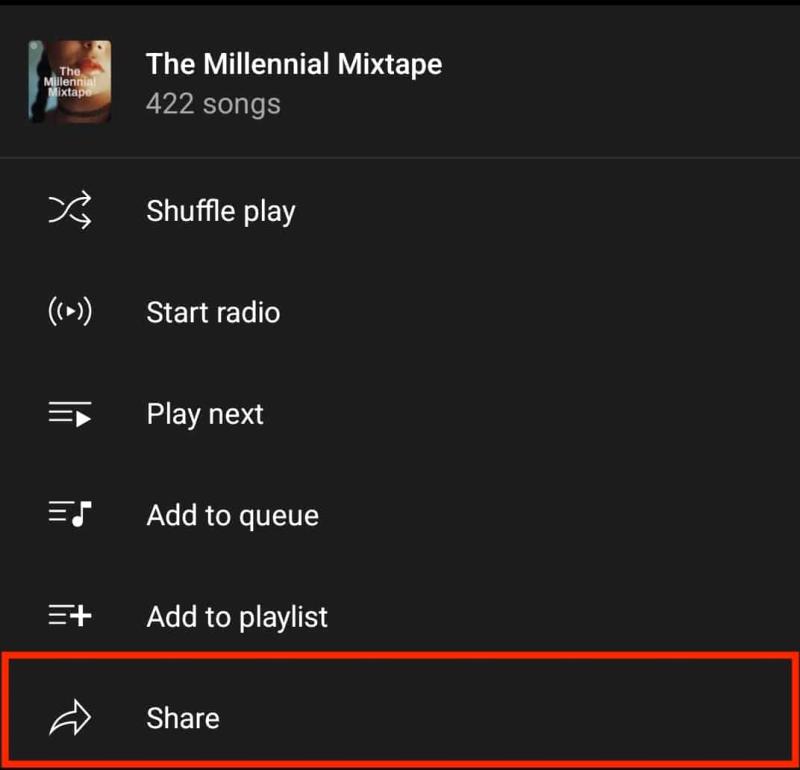
Teil 2. So teilen Sie die YouTube-Musikwiedergabeliste mit dem Familienplan
Der YouTube Music-Familienplan ist eine von YouTube angebotene Abonnementoption, mit der mehrere Familienmitglieder die Premium-Funktionen von YouTube Music mit einem einzigen Abonnement nutzen können. Mit dem Familienplan können Sie Ihrem Konto bis zu sechs Familienmitglieder hinzufügen, sich selbst eingeschlossen. Der YouTube Music-Familienplan ist eine ausgezeichnete Wahl für alle, die YouTube Music-Wiedergabelisten mit Freunden oder der Familie genießen möchten.
Wie kann ich die YouTube Music-Wiedergabeliste mit dem Familientarif teilen? Wenn Sie einen YouTube Music-Familientarif abonniert haben, ist das Teilen von Wiedergabelisten mit Familienmitgliedern problemlos möglich. So geht's:
- Stellen Sie sicher, dass Sie einen Familienplan haben: Stellen Sie sicher, dass Sie ein YouTube Music-Familienabonnement haben. Mit diesem Plan können Sie Ihr Abonnement mit bis zu sechs Familienmitgliedern teilen.
- Greifen Sie auf Ihre Playlist zu: Öffnen Sie die YouTube Music-App oder -Website und navigieren Sie zu der Playlist, die Sie teilen möchten.
- Playlist teilen: Suche nach "Teilen"-Schaltfläche neben dem Titel der Wiedergabeliste. Sie kann in Form von drei Punkten oder als Symbol in Form eines Pfeils angezeigt werden, der aus einem Kästchen herausragt. Tippen oder klicken Sie darauf.
- Wählen Sie die Freigabemethode: Wählen Sie die Option zum Teilen über "Family Plan"Oder"Mit der Familie teilen."
- Familienmitglieder auswählen: Sie werden aufgefordert, auszuwählen, mit welchen Familienmitgliedern Sie die Playlist teilen möchten. Aktivieren Sie die Kontrollkästchen neben ihren Namen.
- Einladung senden: Sobald Sie die Familienmitglieder ausgewählt haben, senden Sie die Einladung. Sie erhalten eine Benachrichtigung oder E-Mail mit der Einladung, der Playlist beizutreten.
- Die Einladung annehmen: Die von Ihnen eingeladenen Familienmitglieder müssen die Einladung annehmen, um der Playlist beizutreten. Möglicherweise müssen sie ihre Zugehörigkeit zum Familienplan bestätigen.
- Playlist-Zugriff: Nach der Annahme wird die freigegebene Playlist in den YouTube Music-Konten der Familienmitglieder unter "Mit dir geteilt"-Abschnitt oder innerhalb ihrer Wiedergabelisten.
Wie kann ich YouTube Music-Wiedergabelisten mit Freunden teilen? Indem Sie diese Schritte befolgen, können Sie Ihre YouTube Music-Wiedergabelisten ganz einfach mit Familienmitgliedern teilen, die Teil Ihres Familienplans sind.
Teil 3. So teilen Sie YouTube-Musikwiedergabelisten mit Music Link
Zusätzlich zum Abonnieren des Familienplans können Sie eine YouTube Music-Wiedergabeliste über einen Musiklink mit anderen teilen. Dies ist ein unkomplizierter Vorgang. Hier finden Sie eine detaillierte Anleitung dazu:
- Öffne YouTube Music: Starten Sie die YouTube Music-App oder rufen Sie die YouTube Music-Website auf Ihrem Computer auf.
- Playlist auswählen: Navigieren Sie zu der Playlist, die Sie teilen möchten. Sie finden Ihre Playlists, indem Sie auf Ihr Profilsymbol tippen und "Ihre Bibliothek" oder indem Sie direkt nach der Playlist suchen.
- Playlist-Optionen öffnen: Wenn Sie die Playlist gefunden haben, tippen Sie auf die drei Punkte (weitere Optionen) neben dem Namen der Playlist.
- Playlist teilen: Wählen Sie im Optionsmenü "Teilen" oder „Playlist teilen.“
- Wählen Sie die Freigabemethode: Eine Liste mit Freigabeoptionen wird angezeigt. Wählen Sie "Link kopieren", um den Playlist-Link in die Zwischenablage Ihres Geräts zu kopieren.
- Einen Link teilen: Sie können den kopierten Link jetzt über verschiedene Plattformen wie Messaging-Apps, E-Mail, soziale Medien usw. mit Ihren Freunden und Ihrer Familie teilen. Fügen Sie den Link einfach in die gewünschte App oder Plattform ein.
Wenn Sie diese Schritte befolgen, können Sie Ihre Lieblings-Playlists von YouTube Music ganz einfach über einen Musiklink mit anderen teilen. Diese können dann auf den Link klicken, um direkt in ihrer eigenen YouTube Music-App oder ihrem Webbrowser auf die Playlist zuzugreifen und sie anzuhören.
Teil 4. Der beste Weg, YouTube-Musikwiedergabelisten ohne Einschränkungen zu teilen
Wie können Sie YouTube Music-Wiedergabelisten mit Ihren Freunden oder Ihrer Familie teilen? Wenn Sie einen Familienplan abonnieren, können Sie YouTube Music-Wiedergabelisten ganz einfach mit Ihrer Familie und Ihren Freunden teilen oder Ihre Lieblingsmusik herunterladen.
Wenn Ihr Abonnement jedoch abläuft, können Sie YouTube Music-Wiedergabelisten nicht mehr freigeben und heruntergeladene Songs nicht mehr genießen. Gibt es also ein professionelles Musik-Download-Tool, mit dem Sie Songs, Alben und Wiedergabelisten von YouTube Music auf Ihren lokalen Computer herunterladen können, um sie offline anzuhören oder unbegrenzt mit Familie und Freunden zu teilen?
In diesem Artikel wird ein leistungsstarkes und professionelles YouTube Music-Downloader-Tool empfohlen, mit dem Sie YouTube Music-Songs und -Wiedergabelisten herunterladen können. TunesFun YouTube-Musikkonverter ist ein einfacher und praktischer YouTube-Musikkonverter, der YouTube Music-Songs, -Wiedergabelisten und -Alben ohne Premium in gängige Formate wie MP3 konvertieren kann, die dann direkt auf Ihrem Gerät gespeichert werden können.

TunesFun YouTube Music Converter ist ein leistungsstarker Musikkonverter und -Downloader, mit dem Sie Songs, Wiedergabelisten und Alben von YouTube Music herunterladen und in die Formate MP3/M4A/WAV/FLAC konvertieren können. TunesFun Der YouTube Music Converter legt Wert auf Effizienz. Mit der 10-fachen Geschwindigkeit können Sie in wenigen Minuten Dutzende Songs und Playlists von YouTube Music abrufen und so Ihre Wartezeiten verkürzen.
Am wichtigsten ist, dass Sie nach der Konvertierung 100 % verlustfreie Songs und Wiedergabelisten erhalten, die mit den Original-Audiodateien identisch sind. Die Benutzeroberfläche dieser Software ist sehr benutzerfreundlich. Und es ist auf Ihr Windows oder Ihren Mac anwendbar. Auch wenn Sie ein neuer Benutzer sind, müssen Sie sich keine Sorgen machen, dass Sie nicht wissen, wie man es benutzt.
Versuchen Sie es kostenlos Versuchen Sie es kostenlos
Eine der einfachsten und schnellsten Möglichkeiten, YouTube Music-Wiedergabelisten herunterzuladen, ist die Verwendung von TunesFun YouTube-MusikkonverterSo teilen Sie YouTube Music-Wiedergabelisten mit TunesFun YouTube Music Converter? Befolgen Sie die folgenden Schritte, um die YouTube Music-Wiedergabeliste Schritt für Schritt herunterzuladen:
Schritt 1. Installieren TunesFun Laden Sie YouTube Music Converter auf Ihren Computer herunter
Öffnen Sie den Microsoft Store auf Ihrem Windows-PC. TunesFun Öffnen Sie YouTube Music Converter auf Ihrem Computer und melden Sie sich dann bei Ihrem YouTube Music-Konto an.

Schritt 2. Wählen Sie eine Wiedergabeliste und ein Ausgabeformat
Wählen Sie eine Playlist von YouTube Music aus, die Sie konvertieren möchten, und wählen Sie das gewünschte Ausgabeformat.

Schritt 3. Konvertieren Sie die YouTube Music-Wiedergabeliste
Klicken Sie auf die Schaltfläche „Konvertieren“, um die YouTube Music-Wiedergabeliste in MP3 oder andere Formate herunterzuladen.

Teil 5. Fazit
Wenn Sie hier lesen, erfahren Sie möglicherweise, wie Sie YouTube Music-Wiedergabelisten teilen. Das Teilen einer YouTube Music-Wiedergabeliste mit Familie und Freunden ist eine großartige Möglichkeit, sich über Musik zu verbinden und gemeinsam neue Titel zu entdecken.
Egal ob Sie einen Familienplan haben, mit einzelnen Benutzern teilen oder TunesFun YouTube-Musikkonverter Um Playlists herunterzuladen und zu teilen, bietet YouTube Music praktische Optionen, um die Freude an der Musik in Ihren sozialen Kreisen zu verbreiten. Entdecken Sie die verschiedenen in diesem Handbuch beschriebenen Freigabemethoden und beginnen Sie noch heute mit dem Teilen Ihrer Lieblingsplaylists!
Hinterlassen Sie uns eine Nachricht